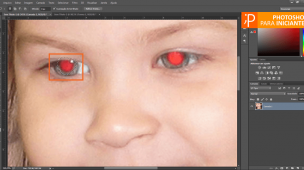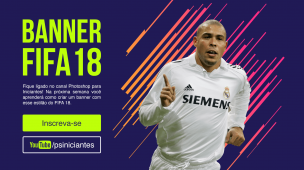O inverno começa só em Junho, mas ele pokochato chegou 1 mês antes. Pensando em fazer um tutorial relacionado, decidi gravar a vídeo aula mostrando como fazer um efeito muito real de Neve no Photoshop.
Quem mora no sul do Brasil é bem capaz de já ter visto essa branquinha caindo lá do céu. Na foto a neve é incrível, fica muito bonito. Na foto. kkk
Vídeo tutorial: Como fazer o efeito de Neve no Photoshop
- Quem quiser utilizar a mesma imagem em que fiz o exemplo, basta clicar aqui e fazer o download.
O efeito de Neve no Photoshop é bem simples e rápido de ser feito. O processo de realização deste tutorial é bem parecido com o efeito de Barba no Photoshop que já foi postado anteriormente aqui no blog, confira também.
Para o efeito de Neve no Photoshop são basicamente 4 etapas.
- Primeiro você cria e salva como um novo pincel no formato de flocos de neve.
- Segundo você vai configurar o pincel com as informações necessárias (no vídeo está tudo bem explicado). Esse passo é fundamental!
- Terceiro você os cria em 3 camadas diferentes e com tamanhos diferentes. Flocos pequenos, médios e grande. /para dar profundidade em sua imagem
- Quarto você desfoca as 3 camadas para dar um ar realista nos flocos de neve. A primeira camada é no desfoque gaussiano, já a segunda e terceira são no desfoque de movimento.
Para finalizar, você pode optar por diminuir um pouco a opacidade das camadas de neve no Photoshop. Fim do tutorial! =)
O efeito fica muito bom, confira na imagem abaixo:

Gostou do efeito de Neve no Photoshop? Então inscreva-se no canal do PSi no Youtube e assine gratuitamente o seu email no campo aqui do lado esquerdo do blog para receber os próximos tutoriais, cursos, promoções e muita coisa bacana relacionada a Photoshop.
Obrigado pela atenção e até o próximo vídeo tutorial! =)